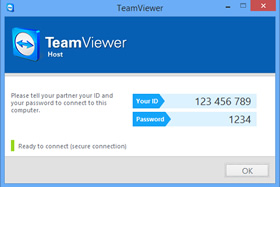Der Browser-Cache: Tücken und Abhilfe
- "Geschrieben von Matthias Pufke"

Wenn Webseiten nicht erreichbar sind, komische Fehlermeldungen bringen oder einfach nicht die aktuellen Inhalte anzeigen, dann liegt meist ein Problem mit dem Cache vor.
Der Cache ist ein Zwischenspeicher - dieser wird von Browser angelegt und genutzt, um nicht alle Inhalte einer Webseite ständig neu laden zu müssen. Hin und wieder kommt es vor, das die Erkennung, ob Inhalte neu oder schon bekannt sind, nicht richtig funktioniert. Das ist dann der Fall, wenn vom Support die Anweisung kommt, den Cache zu leeren. Wenn man weiß, wie es geht ist es ganz einfach - daher haben wir es hier für die gängigsten Browser zusammengefasst:
GOOGLE CHROME - Browser Cache in Chrome leeren:
- Drücken Sie die Tasten Strg + Shift + Entf
- Wählen Sie bei "Folgendes für diesen Zeitraum löschen" den Eintrag "Gesamter Zeitraum"
- Aktivieren Sie "Bilder und Dateien im Cache" und klicken Sie dann auf "Browserdaten löschen"
Alternativ:
- Klicken Sie auf das Menü-Symbol neben der Adressleiste (drei horizontale Balken)
- "Weitere Tools" auswählen
- Wählen Sie "Browserdaten löschen..."
- Wählen Sie bei "Folgendes für diesen Zeitraum löschen" den Eintrag "Gesamter Zeitraum"
- Aktivieren Sie "Cache löschen"
- Klicken Sie auf "Browserdaten löschen"
MOZILLA FIREFOX - Browser Cache im Firefox (Version 4 bis 70) leeren:
- Drücken Sie die Tasten Strg + Shift + Entf
- Es öffnet sich ein neues Fenster. Aktivieren Sie die Option "Cache" und klicken Sie dann auf "Jetzt löschen"
Alternativ:
- Drücken Sie die Taste Alt um das Fenstermenü einzublenden
- Klicken Sie im Menü "Chronik" auf "Neueste Chronik löschen..."
- Es öffnet sich ein neues Fenster. Aktivieren Sie die Option "Cache" und klicken Sie dann auf "Jetzt löschen"
MICROSOFT EDGE - Browser Cache in Edge leeren:
- Drücken Sie die Tasten Strg + Shift + Entf
- Wählen Sie "Zwischengespeicherte Daten und Dateien" und klicken Sie dann auf "Löschen"
Alternativ:
- Klicken Sie auf das "..."-Symbol oben rechts
- Wählen Sie "Einstellungen"
- Suchen Sie den Abschnitt "Browserdaten löschen". Klicken Sie dort auf "Zu löschendes Element auswählen"
- Wählen Sie "Zwischengespeicherte Daten und Dateien"
- Klicken Sie abschließend auf "Löschen"
MICROSOFT INTERNET EXPLORER - Browser Cache im Internet Explorer (IE9, IE10 und IE 11) leeren:
- Drücken Sie die Tasten Strg + Shift + Entf
- Wählen Sie "Temporäre Internetdateien" und klicken Sie dann auf "Löschen"
Alternativ:
- Klicken Sie auf das Zahnrad-Symbol oben rechts
- Wählen Sie "Internetoptionen"
- Wählen Sie das Register "Allgemein"
- Suchen Sie den Abschnitt "Browserverlauf". Klicken Sie dort auf "Löschen…"
- Es öffnet sich ein neues Fenster. Deaktivieren Sie "Bevorzugte Websitedaten beibehalten" und aktivieren Sie "Temporäre Internetdateien" und "Cookies"
- Klicken Sie abschließend auf "Löschen"
OPERA - Browser Cache in Opera leeren:
- Drücken Sie die Tasten Strg + Shift + Entf
- Es öffnet sich ein neues Fenster. Wählen Sie den Zeitraum "seit der Installation".
- Aktivieren Sie die Optionen "Browserverlauf", "Downloadverlauf", "Cookies und andere Websitedaten", "Bilder und Dateien im Cache" sowie "Drittanbieter-Dienstdaten".
- Klicken Sie unten im Fenster auf den Button "Browserdaten löschen"
Alternativ:
- Klicken Sie auf den Opera- bzw. Menü-Knopf in der Titelleiste des Browserfensters
- Klicken Sie im Menü "Einstellungen" auf "Datenschutz & Sicherheit"
- Klicken Sie unter dem Punkt "Privatsphäre" auf den Button "Browserdaten löschen..."
- Es öffnet sich ein neues Fenster. Wählen Sie den Zeitraum "seit der Installation".
- Aktivieren Sie die Optionen "Browserverlauf", "Downloadverlauf", "Cookies und andere Websitedaten", "Bilder und Dateien im Cache" sowie "Drittanbieter-Dienstdaten".
- Klicken Sie unten im Fenster auf den Button "Browserdaten löschen"